Hoy en día, la seguridad de los datos es de suma importancia, con la consulta «¿Google Drive es seguro?? » que surge con frecuencia entre los usuarios.
Bueno, este pasaje explica las medidas de seguridad empleadas por Google Drive y evalúa su confiabilidad desde varias perspectivas. Más allá de eso, explora un gran reemplazo para este servicio que ofrece funcionalidades comparables al tiempo que prioriza la seguridad de los datos.
Parte 1: ¿Qué es Google Drive?
Google Drive es el servicio de almacenamiento en la nube de Google, incluido con Gmail, que ofrece 15 GB de almacenamiento gratuito. Es fundamental para el ecosistema de Google, facilita la composición de documentos, el almacenamiento de fotos y el intercambio de archivos. Preinstalado en la mayoría de los dispositivos Android, es ampliamente utilizado. Google Drive se integra con servicios como Google Docs y está disponible en los sistemas operativos. Los usuarios pueden cargar, crear y compartir archivos o enlaces sin problemas.
Es posible que desee aprender:
Parte 2: ¿Google Drive es seguro?
Google Drive es altamente seguro y encriptando archivos durante la transferencia y el almacenamiento. Los datos están protegidos utilizando el cifrado AES-256, lo que hace que sea casi imposible descifrar, incluso para una computadora cuántica teórica. Google Drive también ofrece autenticación de dos factores (cifrado de Google Drive) y certificaciones de cumplimiento. Sin embargo, los usuarios aún deben usar contraseñas seguras y tener cuidado con los intentos de phishing. Además, evite cargar datos altamente confidenciales, como números de seguro social, cuentas bancarias o información de la tarjeta de pago.
Su Google Drive puede ser pirateada, pero generalmente es segura. Para almacenar archivos de forma segura como documentos fiscales: 1. Use una contraseña sólida de Google Drive. 2. Habilite la autenticación de dos factores. 3. Encrypt Documentos impositivos antes de cargar. 4. Compruebe regularmente la actividad de inicio de sesión de la cuenta.
Parte 3: Cómo compartir y hacer una copia de seguridad de los datos utilizando Google Drive
Google Drive ofrece un fácil intercambio de archivos a través de enlaces compartibles y sirve como una solución de copia de seguridad confiable para mantener los datos de forma segura en la nube, entre otros. A continuación, echemos un vistazo a sus capacidades en ambos aspectos.
Para realizar el intercambio de la unidad de Google basado en enlaces:
- Simplemente haga clic en «Compartir» y seleccione «Obtener enlace».
- Copie el enlace y envíelo a otros.
- Google Drive ofrece tres opciones de permiso para los destinatarios: espectador, comentarista y editor.
Para hacer una copia de seguridad de los datos de Android a Google Drive:
- Instale y abra la aplicación Google Drive en su dispositivo Android.
- Navegue a los archivos que desea cargar.
- Seleccione los archivos y toque el botón «Cargar» o «+».
- Elija Google Drive como destino y confirme la carga.

Lea también:
Parte 4: Cómo asegurar el almacenamiento en la nube de Google Drive para negocios
Asegure un almacenamiento seguro en Google Drive siguiendo estas pautas para la tranquilidad con respecto a la seguridad y accesibilidad de sus archivos desde cualquier lugar:
- Medidas de acceso seguras: Configure una autenticación PassKey o dos factores para evitar el acceso no autorizado.
- Fuerza de contraseña: Use una contraseña fuerte y única, evitando la información común o personal.
- Compartir con seguridad: Tenga cuidado con el intercambio y evite compartir archivos con individuos desconocidos o aceptar archivos de extraños.
- Conciencia de phishing: Manténgase alerta para los ataques de phishing dirigidos a sus credenciales de la cuenta de Google.
- Cifrado mejorado: Cifre sus archivos antes de cargarlos en Google Drive para mayor seguridad y privacidad.
Parte 5: ¿Existe una alternativa eficiente y segura de Google Drive?
Si bien Google Drive ofrece beneficios en términos de copia de seguridad y intercambio de datos, su seguridad ha sido analizado debido a violaciones de seguridad ocasionales. Por lo tanto, hay una demanda de una alternativa más segura y eficiente. Mobilekin Backup Manager para Android (Windows y Mac), un software líder en la industria de copias de seguridad, ha ganado popularidad entre los usuarios de Android por su robusta estabilidad y protección de la privacidad. Exploremos su Características clave:
- Haga una copia de seguridad de los datos móviles a cualquier computadora más segura sin Google Drive.
- Restaurar archivos de teléfonos celulares sin fuga de datos.
- Deje que los usuarios establezcan conexiones a través de dos modos: USB o WiFi.
- Trabaje para varios tipos de datos, que cubra contactos, SMS, registros de llamadas, imágenes, videos, canciones, aplicaciones, etc.
- Llegue bien con una amplia gama de teléfonos inteligentes Android.
- Fácil de usar y asegurarse de que su contenido no esté comprometido.


¿Cómo usar esta alternativa de Google Drive para hacer una copia de seguridad del contenido de Android a su computadora?
Paso 1. Ejecute el programa y cree una conexión con su teléfono
En primer lugar, descargue e instale el software en su computadora. Luego, inicielo y vincule su teléfono Android a la computadora con un cable USB. Si es necesario, active la depuración USB en su dispositivo Android para garantizar el reconocimiento adecuado.
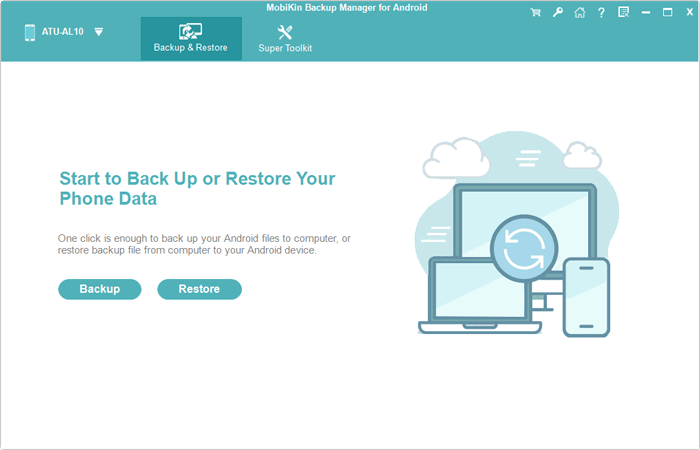
Paso 2. Seleccione los datos de Android que desea hacer una copia de seguridad
Al ingresar a la interfaz, notará las opciones de «copia de seguridad» y «restaurar». Opta por el primero y se le presentará un menú de tipos de archivos disponibles para la copia de seguridad. Simplemente elija la (s) deseada (s) deseada y utilice el botón «Examinar» para especificar una ubicación de almacenamiento para el contenido.
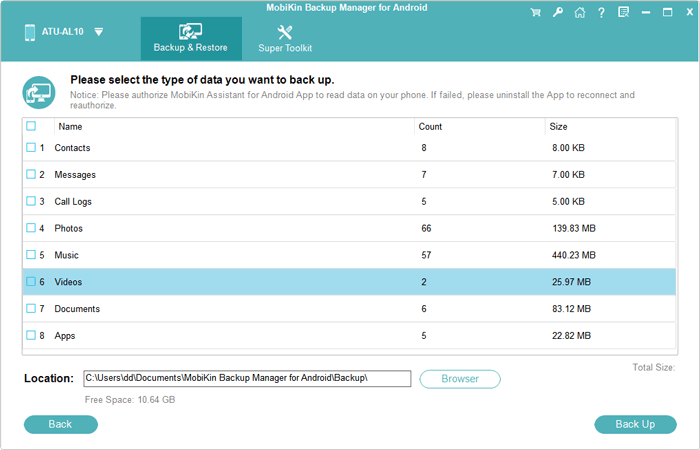
Paso 3. Realice la copia de seguridad de su teléfono a su PC
Una vez que se configuren todas las configuraciones necesarias, presione el botón «Supongación» para comenzar el proceso de copia de seguridad de sus datos de Android a la computadora.
Suggested read: ¿Qué hacer si olvidaste el código de tiempo de pantalla? Respuesta real aquí
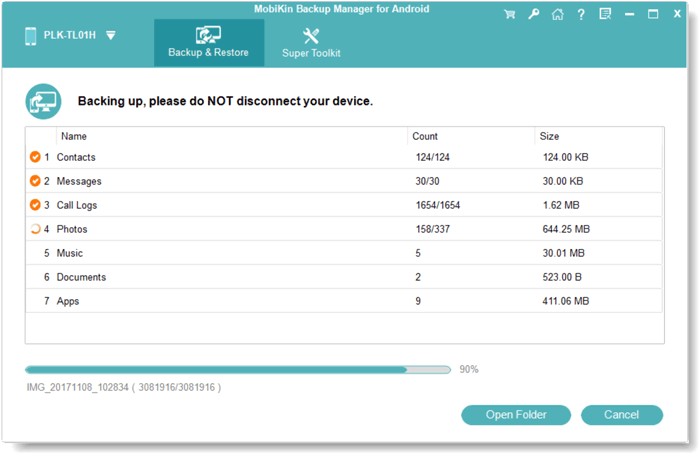
Parte final
Si bien Google Drive sigue siendo una opción popular para su conveniencia e integración con otros servicios de Google, persisten las preocupaciones sobre la seguridad de los datos. Para los usuarios que buscan un sustituto confiable sin comprometer la privacidad, Mobilekin Backup Manager para Android surge como una solución encomiable. Con sus protocolos de cifrado robustos y su interfaz ultra simple, esta herramienta garantiza que sus datos permanezcan protegidos durante la copia de seguridad, proporcionando tranquilidad en varios escenarios de pérdida de datos.


